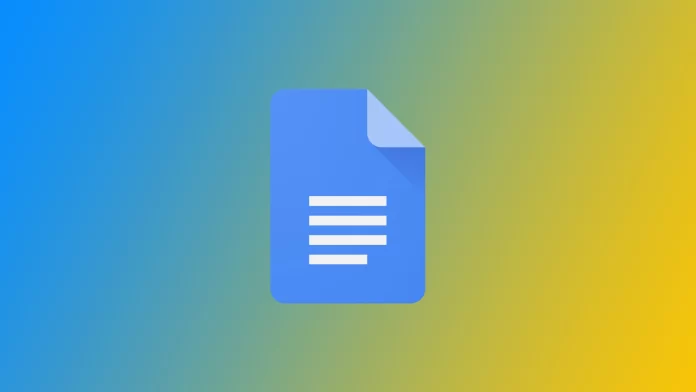Dokumenty Google, popularna platforma przetwarzania tekstu w chmurze, oferuje bezproblemowy i wydajny sposób tworzenia i udostępniania dokumentów innym osobom. Jednak bardzo ważne jest, aby Twoje udostępnione dokumenty pozostały prywatne i dostępne tylko dla upoważnionych osób. Dokumenty Google mają do tego kilka przydatnych narzędzi. Zobaczmy, jak udostępnić dokument w Dokumentach Google.
Jak udostępniać Dokumenty Google prywatnie za pomocą komputera
Prywatne udostępnianie Dokumentów Google na komputerze zapewnia wygodny i bezpieczny sposób współpracy z innymi osobami przy jednoczesnej ochronie poufnych informacji. Ponieważ większość użytkowników korzysta z Dokumentów Google na swoich komputerach, postanowiłem zacząć od komputerowej wersji Dokumentów Google.
- Otwórz dokument Google, który chcesz udostępnić prywatnie.
- W prawym górnym rogu kliknij niebieski przycisk „Udostępnij” .
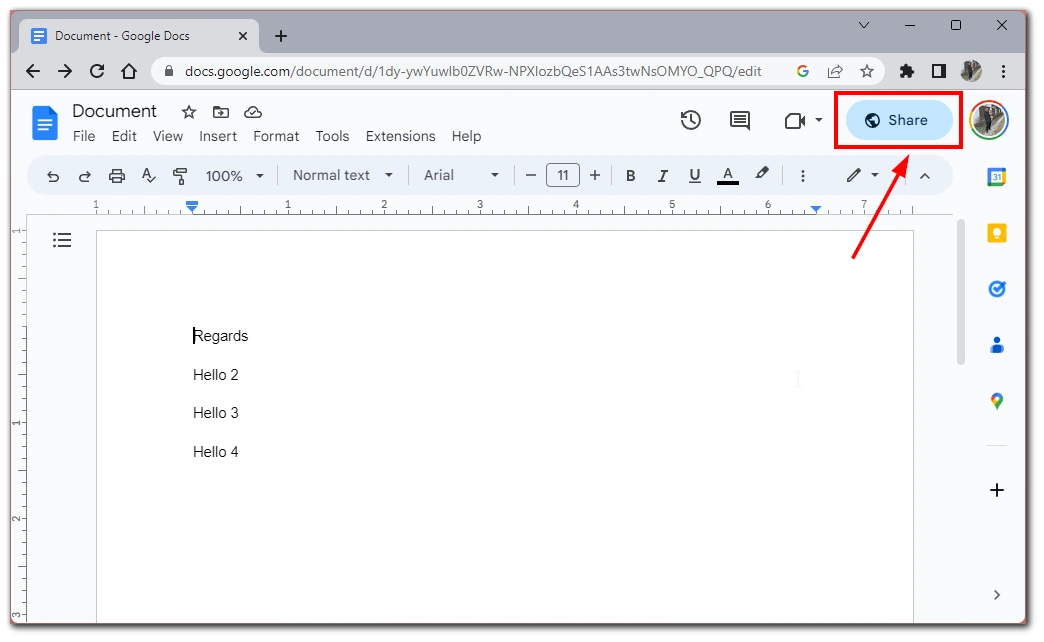
- Okno „Udostępnij innym” pokaże ustawienia udostępniania. Domyślnie może być ustawiony na „Każdy, kto ma link, może wyświetlać”. Aby zmienić ustawienie udostępniania, kliknij menu rozwijane obok ustawienia udostępniania i wybierz „Ograniczone”.
- Po wybraniu opcji „Ograniczone” możesz rozpocząć dodawanie współpracowników. W polu tekstowym wprowadź adresy e-mail osób, którym chcesz udostępnić dokument. Podczas wpisywania adresów e-mail Dokumenty Google podpowiadają pasujące kontakty z Twojej książki adresowej. Możesz wybrać odpowiednie kontakty, aby zaoszczędzić czas.
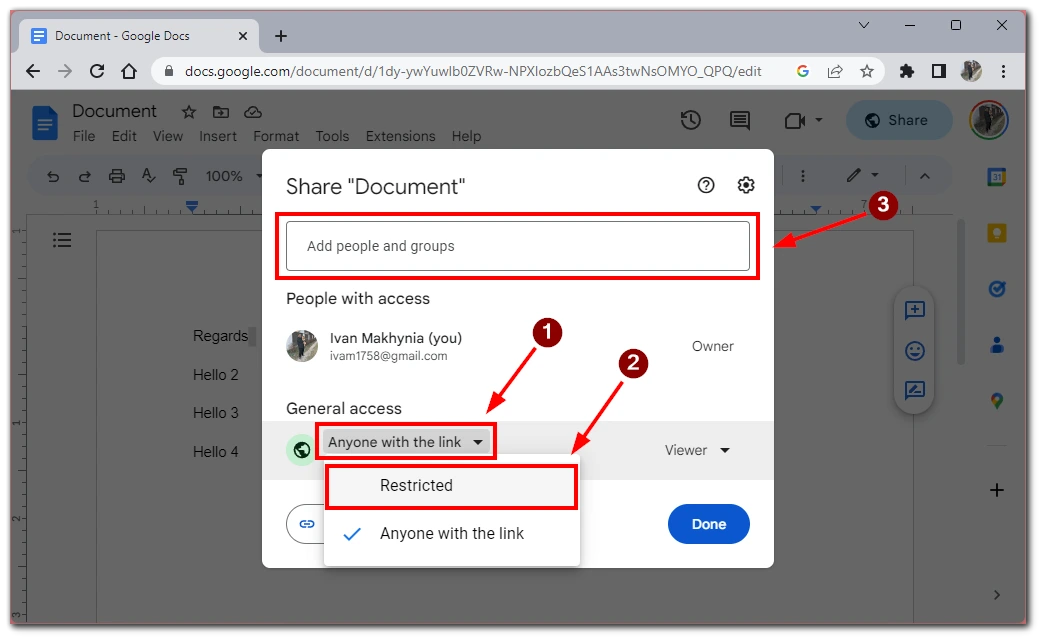
- Wybierz poziom dostępu, jaki chcesz przyznać każdemu współpracownikowi, korzystając z menu rozwijanego obok jego adresu e-mail. Opcje obejmują „Edytor”, „Komentator” i „Przeglądający”.
- W razie potrzeby możesz dodać wiadomość do powiadomienia e-mail wysyłanego do współpracowników.
- Po skonfigurowaniu ustawień udostępniania i dodaniu współpracowników kliknij niebieski przycisk „Wyślij”.
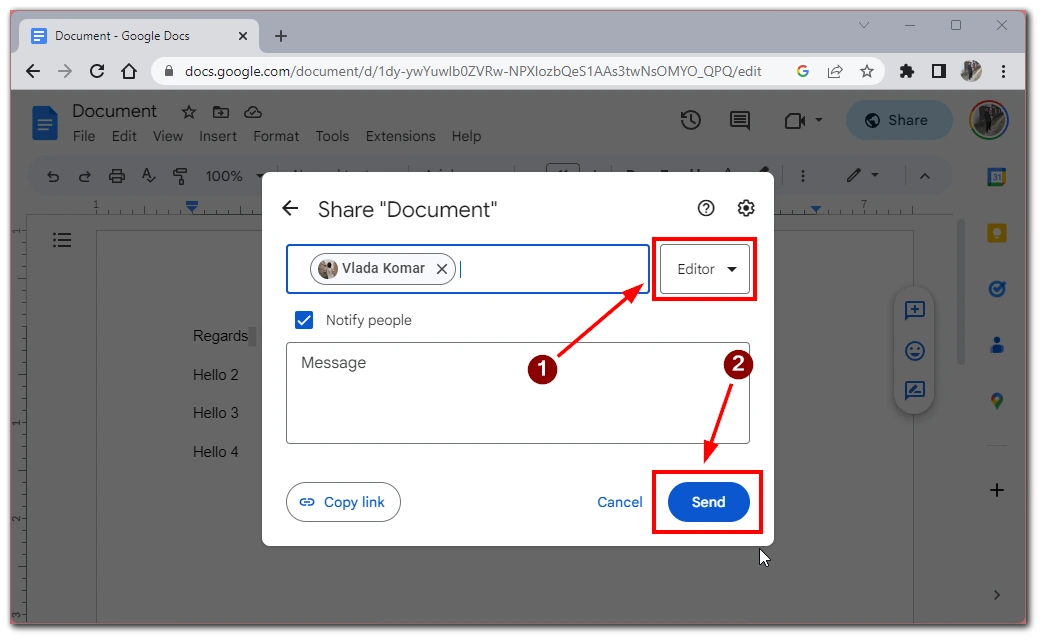
Dokumenty Google wyślą e-maile z zaproszeniami do określonych współpracowników, powiadamiając ich o udostępnionym dokumencie. Współpracownicy mogą kliknąć łącze w wiadomości e-mail, aby uzyskać dostęp do dokumentu. Gdy otworzą dokument, uzyskają uprawnienia ustawione przez Ciebie, co pozwoli im edytować, komentować lub wyświetlać dokument na podstawie ich poziomu dostępu.
Pamiętaj, że dostęp do tego dokumentu i przeglądanie tego dokumentu może mieć tylko użytkownik zalogowany na konto Google, do którego wysłałeś zaproszenie. Jeśli otworzysz to zaproszenie z innego konta Google lub w trybie prywatnym, ten link zablokuje dokument.
Jak udostępniać Dokumenty Google prywatnie w aplikacji mobilnej
Jeśli jesteś w podróży lub wolisz pracować ze smartfona lub tabletu, warto wiedzieć, że funkcja Bezpieczne udostępnianie jest również dostępna na urządzeniach mobilnych. Chociaż może się to wydawać nieco bardziej zagmatwane niż na pulpicie. Aby to zrobić, potrzebujesz:
- Na głównym ekranie aplikacji znajdź i stuknij dokument, który chcesz udostępnić prywatnie. Spowoduje to otwarcie dokumentu.
- Po otwarciu dokumentu poszukaj przycisku udostępniania w prawym górnym rogu ekranu. Przypomina zarys osoby z symbolem plusa. Stuknij przycisk udostępniania, aby przejść do opcji udostępniania.
- W opcjach udostępniania zobaczysz aktualne ustawienia udostępniania. Domyślnie może być ustawiony na „Każdy, kto ma link, może wyświetlać”. Aby zmienić ustawienie udostępniania, dotknij przycisku „Osoba” w sekcji „Zarządzaj dostępem”.
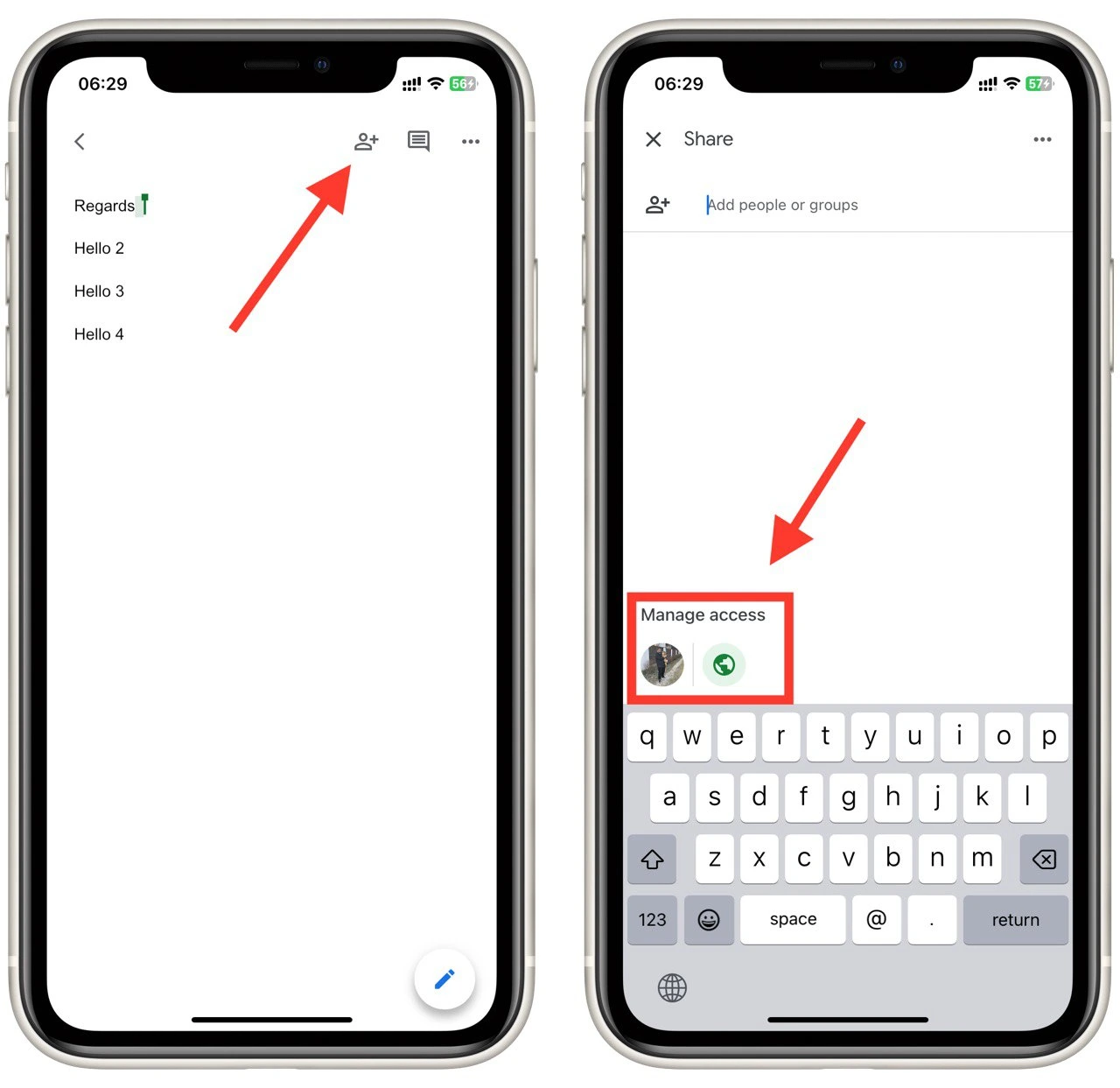
- Wybierz „Każdy z linkiem” na liście i zmień go na „Ograniczony” .
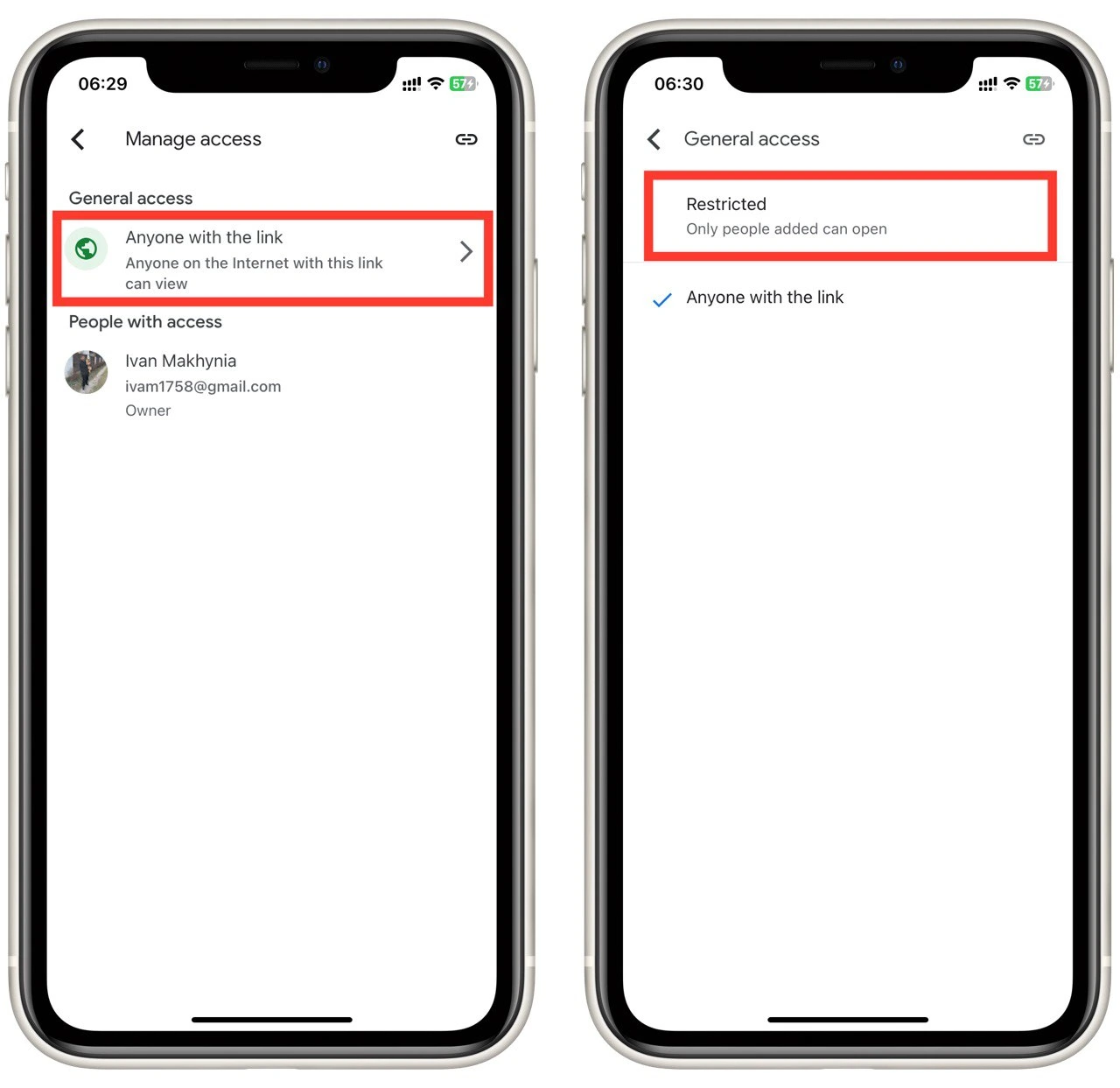
- Następnie możesz dodać współpracowników do dokumentu. Wróć do menu „Udostępnij” .
- W wyświetlonym polu tekstowym wprowadź adresy e-mail lub nazwiska osób, którym chcesz udostępnić dokument. Dokumenty Google będą sugerować pasujące kontakty z Twojej książki adresowej podczas pisania, ułatwiając wybór odpowiednich osób.
- Dla każdego współpracownika możesz wybrać poziom dostępu (może wyświetlać, komentować lub edytować) za pomocą menu rozwijanego.
- Po skonfigurowaniu ustawień udostępniania i dodaniu współpracowników stuknij przycisk „Wyślij” .
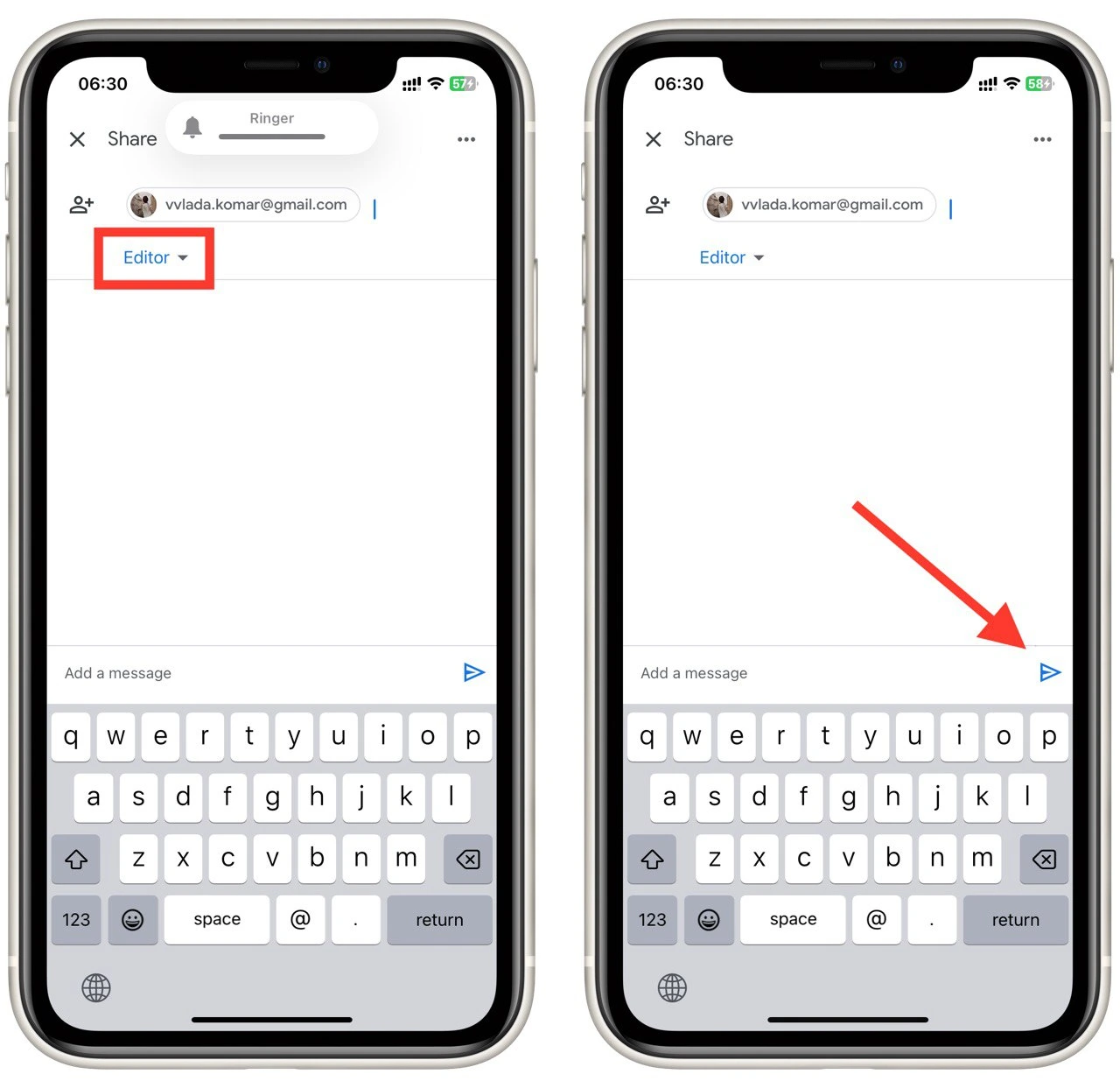
Dokumenty Google wyślą e-maile z zaproszeniami do określonych współpracowników, powiadamiając ich o udostępnionym dokumencie. Podobnie jak w przypadku wersji Desktop link do dokumentu zadziała tylko wtedy, gdy osoba próbująca go otworzyć jest zalogowana na koncie Google, które jest zarejestrowane w tym dokumencie.
Jak pobrać dokument z Dokumentów Google i udostępnić go prywatnie
Jeśli nie ufasz Dokumentom Google, możesz również pobrać i udostępnić plik, korzystając z usług innych firm, które mają wyższe standardy bezpieczeństwa niż Dokumenty Google. Jedną z zalet tej metody jest to, że w tym przypadku inna osoba może otworzyć dokument za pomocą dowolnego edytora tekstu, nie tylko Dokumentów Google.
- Znajdź dokument, który chcesz pobrać i udostępnić prywatnie na liście dokumentów.
- Po otwarciu żądanego dokumentu kliknij kartę „Plik” na pasku menu.
- Z rozwijanego menu wybierz „Pobierz” i wybierz odpowiedni format pliku (np. PDF, Microsoft Word itp.).
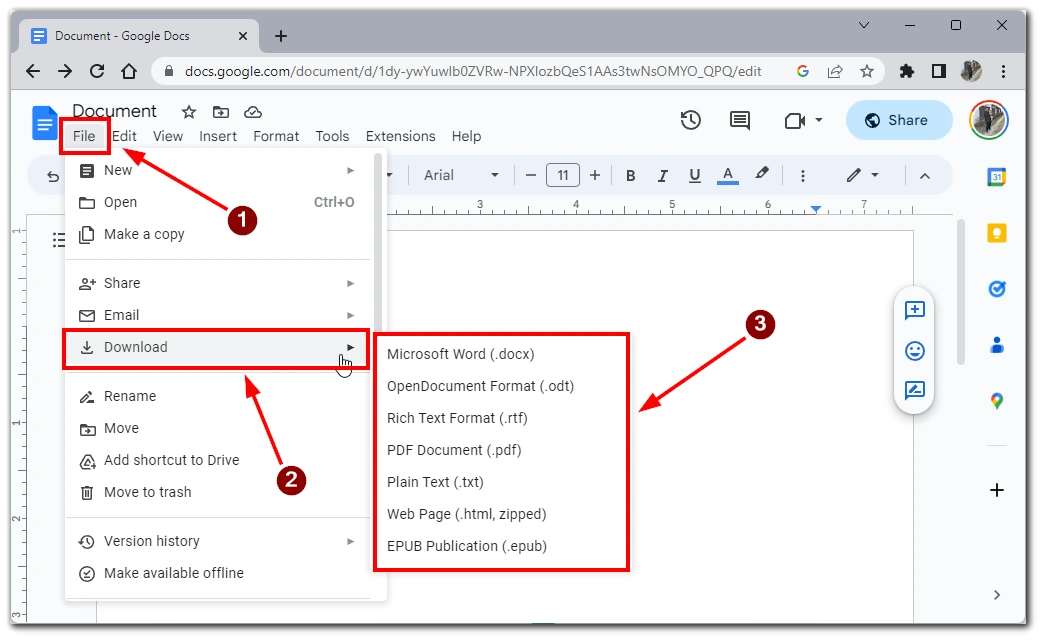
- W razie potrzeby usuwaj lub redaguj wszelkie poufne lub wrażliwe dane.
- Wybierz metodę udostępniania prywatnego:
- Załącznik do wiadomości e-mail : utwórz nową wiadomość e-mail, dołącz pobrany dokument i wyślij go bezpiecznie do zamierzonych odbiorców, korzystając z ich adresów e-mail.
- Usługi udostępniania zaszyfrowanych plików : korzystaj z bezpiecznych usług udostępniania plików lub platform przechowywania w chmurze, które oferują kompleksowe szyfrowanie. Prześlij dokument i udostępnij link dostępu lub zaproś określonych odbiorców.
- Bezpieczne platformy udostępniania dokumentów : Korzystaj z bezpiecznych platform udostępniania dokumentów ze szczegółową kontrolą dostępu i opcjami szyfrowania. Prześlij dokument i zaproś upoważnionych użytkowników do uzyskania do niego dostępu.
- Użyj dysku flash USB : Możesz także po prostu pobrać dokument na zewnętrzny dysk flash USB i osobiście przekazać plik innej osobie.
- Udostępnij dokument prywatnie, korzystając z wybranej metody, upewniając się, że odbiorcy są autoryzowani.
Jeśli korzystasz z załącznika do wiadomości e-mail, dokładnie sprawdź adresy e-mail odbiorców i dołącz jasną wiadomość wyjaśniającą cel dokumentu. Korzystając z usług udostępniania zaszyfrowanych plików lub bezpiecznych platform udostępniania dokumentów, podaj instrukcje dostępu i wszelkie niezbędne hasła lub klucze deszyfrujące. Podkreśl znaczenie zachowania poufności dokumentów i poinstruuj odbiorców, aby nie udostępniali ich osobom nieupoważnionym.
Wykonując te czynności, możesz pobierać i prywatnie udostępniać dokumenty Dokumentów Google, umożliwiając bezpieczną współpracę przy jednoczesnej ochronie poufnych informacji.